win8系统怎么还原exe程序点击方式,exe程序点击方式还原的办法
时间:2022-10-02
来源:雨林木风系统
作者:佚名
win8系统怎么还原exe程序点击方式,exe程序点击方式还原的办法?
许多人在使用win8系统的时候想必都遇见过exe文件会出现关联出错的情况,提示大家由于程序关联错误而打不开程序的错误。有的就是程序关联错误,明明是word的文件,点击的却是记事本。那么面对这种情况大家该怎么处理呢?其实最简单的办法就是还原程序关联,一次到位的处理故障,不要一个个的去重头关联,下面就为我们详解具体的步骤
1、首先大家点击开始菜单-然后选中控制面板-在点击网友账户这个选项,
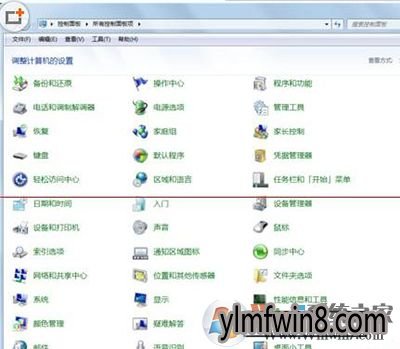
exe程序点击方式还原的办法图一
2、然后在新建立一个管理员账户,如图所示,
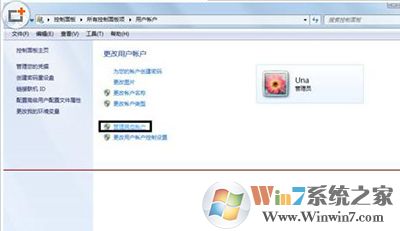
exe程序点击方式还原的办法图二
3、然后大家在点击心的账户配置,然后大家就可以处理程序不开的故障了。
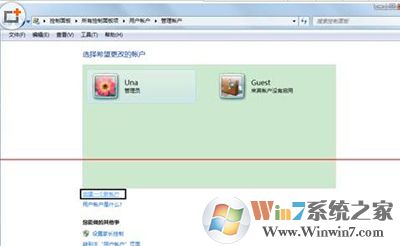
exe程序点击方式还原的办法图三
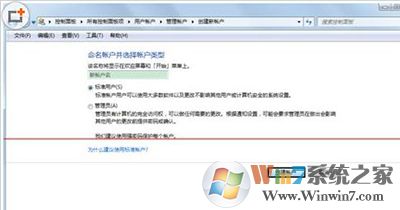
exe程序点击方式还原的办法图四
4、还有一个处理的办法,大家如果不建立新的账户,然后就而已用打开计算机-组织-文件夹和搜索这个功能选项,如图所示,

exe程序点击方式还原的办法图五
5、然后在打开“查看”这个选项卡,然后看到“显示所有隐藏文件和文件夹”,然后在找到“隐藏受保护的系统文件”选中这个选项。
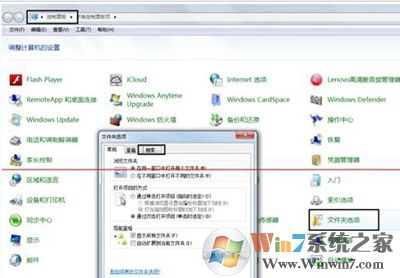
exe程序点击方式还原的办法图六

exe程序点击方式还原的办法图七
6、然后在点击计算机栏目-点击本地磁盘C-\Users\你的网友名\AppData\Local,然后删除掉这个IconCache.db文件就可以了,
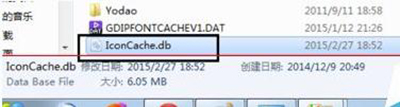
exe程序点击方式还原的办法图八
7、接着大家找到任务管理器中“进程”在结束explorer.exe这个程序的进程,
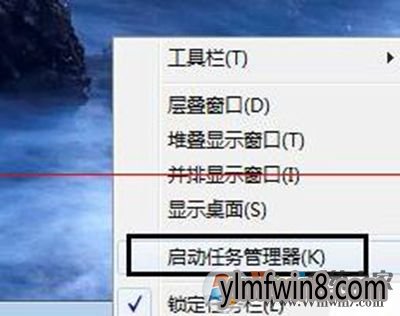
exe程序点击方式还原的办法图九
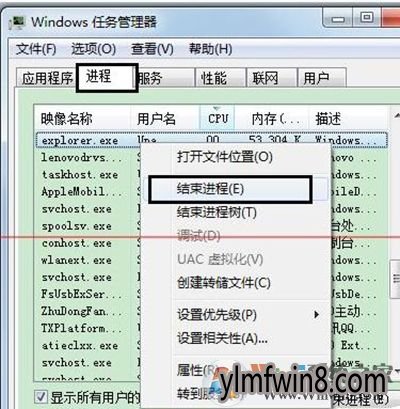
exe程序点击方式还原的办法图十
8、在选中文件然后在新建一个,在重建一个explorer的进程程序。
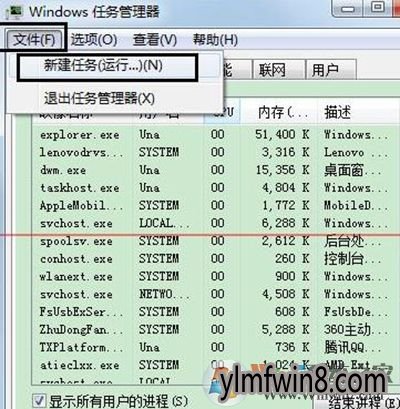
exe程序点击方式还原的办法十一
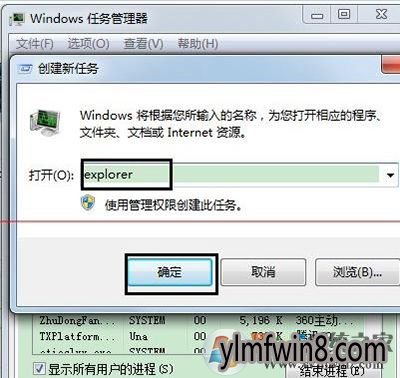
exe程序点击方式还原的办法十二
9、然后大家在刷新自己的桌面,就可以看到图片恢复正常了。
总结:以上就是exe程序点击方式还原的办法了,希望对我们有借助
相关文章
更多+-
10/08
-
11/09
-
04/07
-
08/27
-
02/13
手游排行榜
- 最新排行
- 最热排行
- 评分最高
-
动作冒险 大小:322.65 MB
-
角色扮演 大小:182.03 MB
-
动作冒险 大小:327.57 MB
-
角色扮演 大小:77.48 MB
-
卡牌策略 大小:260.8 MB
-
模拟经营 大小:60.31 MB
-
模拟经营 大小:1.08 GB
-
角色扮演 大小:173 MB




































